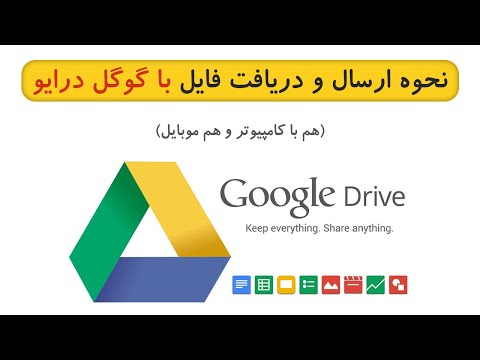این wikiHow به شما می آموزد که چگونه به وب سایت های مسدود شده در منطقه خود دسترسی پیدا کنید. برخی از دلایل متداول مسدود شدن وب سایت شامل محدودیت در مدرسه یا محل کار و همچنین محدودیت های منطقه ای (همانطور که برای فیلم های YouTube اعمال می شود) است.
گام
روش 1 از 5: استفاده از ترفندهای رایج

مرحله 1. درک کنید که این ترفند چه زمانی ممکن است کار کند
اگر سایتی که می خواهید به آن دسترسی پیدا کنید به طور خاص در رایانه ای که استفاده می کنید مسدود شده است ، می توانید با استفاده از نسخه تلفن همراه وب سایت ، آدرس IP یا Google Translate به آن دسترسی پیدا کنید. اگر نمی توانید به وب سایت هایی که اتصال اینترنت شما مسدود کرده است دسترسی پیدا کنید ، باید از VPN (شبکه خصوصی مجازی) استفاده کنید.
نصب VPN ها در رایانه هایی که تحت نظارت یا کنترل هستند (به عنوان مثال کتابخانه ، مدرسه یا رایانه های کاری) دشوار است. با این حال ، اگر از رایانه شخصی خود برای کار استفاده می کنید ، می توانید VPN را هنگام استفاده از شبکه بی سیم خود نصب کنید

مرحله 2. سعی کنید از نسخه تلفن همراه وب سایت موردنظر خود استفاده کنید
بسیاری از وب سایت ها ، مانند فیس بوک و یوتیوب ، جایگزینی برای موبایل ارائه می دهند که با تایپ کردن "m" می توان به آنها دسترسی پیدا کرد. بین بخش "www" در آدرس وب سایت و نام سایت بسیاری از خدمات مسدود کننده ، مسدود کردن نسخه موبایل سایتهای مسدود شده را اعمال نمی کنند.
برای مثال ، می توانید با مراجعه به "https://www.m.facebook.com/" در مرورگر خود به نسخه تلفن همراه وب سایت فیس بوک دسترسی پیدا کنید

مرحله 3. به جای آدرس معمولی ، به دنبال آدرس IP وب سایت باشید
شما می توانید Search_IP_Address_Web_on_Windows_sub آدرس IP وب سایت را پیدا کنید که در اکثر سیستم عامل های رایانه یک آدرس شماره گذاری تصادفی است. پس از آن ، می توانید آدرس IP را در نوار آدرس مرورگر خود وارد کنید ، درست مانند آدرس وب سایت معمولی (به عنوان مثال "https://www.google.com/").
- این مرحله برای همه وب سایت ها کار نمی کند. برخی از سرویس ها آدرس IP خود را پنهان می کنند و سایر وب سایت ها از چندین آدرس IP استفاده می کنند که همیشه قابل اعتماد نیستند.
- اگر نمی توانید به برنامه Command Prompt (Windows) یا Terminal (Mac) در رایانه ای که دارای محدودیت ها/بلوک های سایت است دسترسی پیدا کنید ، می توانید از رایانه شخصی در یک شبکه نامحدود برای پیدا کردن آدرس IP سایتی که می خواهید به آن دسترسی پیدا کنید ، استفاده کنید. ، سپس آن آدرس را در مرورگر خود در رایانه محدود وارد کنید.

مرحله 4. از Google Translate برای پنهان کردن آدرس های وب سایت استفاده کنید
این روش همیشه کار نمی کند ، اما می تواند یک جایگزین ساده برای کسانی که از سایت های پروکسی یا مرورگرهای قابل حمل استفاده نمی کنند ، ارائه دهد:
- در مرورگر از https://translate.google.com/ دیدن کنید.
- آدرس وب سایت را در قسمت نوشتاری سمت چپ وارد کنید.
- در کادر سمت راست ، هر زبانی غیر از زبان مادری وب سایت را انتخاب کنید.
- روی پیوند وب سایت موجود در کادر سمت راست ردیف دکمه ها کلیک کنید.
- اگر وب سایت بلافاصله بارگیری نشد ، روی پیوند "رفتن به [وب سایت]" در سمت چپ صفحه کلیک کنید.
- روی گزینه "کلیک کنید ترجمه کردن " در صورت درخواست.
- سایت باز شده را مرور کنید.

مرحله 5. برای مرور صفحات بایگانی شده از دستگاه Wayback استفاده کنید
سایت های Wayback Machine به شما امکان می دهند بدون نیاز به بازدید از سایت ، نسخه های قدیمی یک وب سایت را مرور کنید. اگر می خواهید خبر فیس بوک را مشاهده کنید ، این مرحله م isn'tثر نیست ، اما می توانید از دستگاه Wayback برای مرور منابع تحقیقی مسدود شده و موارد دیگر استفاده کنید.
- از طریق مرورگر وب رایانه خود به https://archive.org/web/ مراجعه کنید.
- آدرس وب سایت را در قسمت متن در بالای صفحه وارد کنید.
- کلیک " مرور تاریخ ”.
- تاریخ تقویم را انتخاب کنید.
- نتایج نمایش داده شده را مرور کنید.

مرحله 6. از VPN در رایانه شخصی استفاده کنید
یک شبکه خصوصی مجازی (VPN) یک سرویس اشتراک همیشه فعال است که به هدایت ترافیک اینترنت به سرورهای متعدد در کشورها یا مکان های مختلف کمک می کند. این فرایند می تواند فعالیت اینترنت شما را به طور م fromثر از دید دیگران پنهان کند تا بتوانید به سایت ها دسترسی داشته باشید و از سرویس هایی استفاده کنید که معمولاً در منطقه ای که زندگی می کنید مسدود شده اند.
- اکثر خدمات VPN نیاز به یک اشتراک پولی دارند. با این حال ، برخی از خدمات VPN (به عنوان مثال Hotspot Shield) دارای نسخه های رایگان هستند که می توانید از آنها استفاده کنید.
- برای اینکه سرویس VPN شناسایی نشود ، باید تا زمانی که در شبکه هستید فعال بماند.
روش 2 از 5: استفاده از پروکسی ProxFree

مرحله 1. به سایت ProxFree بروید
در مرورگر از https://www.proxfree.com/ دیدن کنید.
اگر این سایت در رایانه شما مسدود شده است ، از یک پروکسی HideMe استفاده کنید

مرحله 2. روی نوار جستجو کلیک کنید
این نوار در پایین صفحه ، در سمت راست نماد قفل قرار دارد.

مرحله 3. آدرس وب سایت را وارد کنید
آدرس وب سایت موردنظر خود را وارد کنید.
با کلیک روی کادر کشویی "محل سرور" و انتخاب نام کشور دیگر ، می توانید از سرور یک کشور دیگر استفاده کنید

مرحله 4. روی PROXFREE کلیک کنید
این یک دکمه آبی در سمت راست نوار جستجو است. پس از آن ، وب سایتی که وارد کرده اید جستجو می شود.
اگر کشوری را انتخاب کنید که به وضوح خارج از آدرس آدرس IP است ، نمایش نتایج جستجو ممکن است چند ثانیه تا چند دقیقه طول بکشد

مرحله 5. سایت را مرور کنید
پس از بارگیری وب سایت ، می توانید طبق معمول از آن استفاده کنید. با این حال ، به خاطر داشته باشید که زمان بارگذاری وب سایت ممکن است به طور قابل توجهی کندتر از حد معمول باشد.
روش 3 از 5: استفاده از پروکسی HideMe

مرحله 1. سایت HideMe را باز کنید
در مرورگر از https://hide.me/fa/proxy دیدن کنید.
اگر این سایت توسط رایانه شما مسدود شده است ، از پروکسی ProxySite استفاده کنید

مرحله 2. آدرس وب سایت را وارد کنید
آدرس وب سایت مسدود شده را در قسمت نوشتاری "آدرس آدرس وب" را در وسط صفحه وارد کنید.
همچنین می توانید با کلیک روی کادر کشویی "محل پروکسی" و انتخاب کشور جدید در منوی کشویی نمایش داده شده ، از سرور کشور دیگری استفاده کنید

مرحله 3. روی Visit ناشناس کلیک کنید
این یک دکمه زرد رنگ در زیر قسمت متن است. پس از آن ، وب سایت وارد شده بارگیری می شود.

مرحله 4. سایت را مرور کنید
پس از بارگیری سایت ، می توانید طبق معمول از آن استفاده کنید. با این حال ، به خاطر داشته باشید که زمان بارگذاری سایت احتمالاً بسیار کندتر از حد معمول خواهد بود.
روش 4 از 5: استفاده از پروکسی سایت ProxySite

مرحله 1. سایت ProxySite را باز کنید
در مرورگر از https://www.proxysite.com/ دیدن کنید.
اگر این سایت در رایانه شما مسدود شده است ، می توانید یک سایت پروکسی دیگر پیدا کنید یا از یک مرورگر قابل حمل استفاده کنید

مرحله 2. آدرس وب سایت را وارد کنید
آدرس وب سایت مسدود شده را در قسمت متن در بالای صفحه وارد کنید.
همچنین می توانید با کلیک روی کادر کشویی "سرور ایالات متحده" و انتخاب کشور دیگری در منوی ظاهر شده ، از سرور کشور دیگری استفاده کنید

مرحله 3. روی GO کلیک کنید
این یک دکمه نارنجی در سمت راست قسمت متن است. پس از آن ، وب سایت بارگیری می شود.

مرحله 4. وب سایت را مرور کنید
پس از بارگیری سایت ، می توانید طبق معمول از آن استفاده کنید. با این حال ، به خاطر داشته باشید که زمان بارگذاری سایت احتمالاً بسیار کندتر از حد معمول خواهد بود.
روش 5 از 5: استفاده از مرورگر قابل حمل

مرحله 1. نحوه عملکرد این روش را درک کنید
برخی از مرورگرهای اینترنت دارای پروکسی داخلی هستند که به شما امکان می دهد محدودیت های وب را دور بزنید. این مرورگرها معمولاً در رایانه های با محدودیت قابل بارگیری نیستند ، اما برخی از گزینه های مرورگر دارای نسخه های "قابل حمل" هستند. می توانید نسخه قابل حمل مرورگر خود را بر روی درایو فلش نصب کنید ، سپس آن را بر روی یک رایانه محدود از طریق آن درایو فلش اجرا کنید.
- برای اتصال مرورگر قابل حمل به دیسک سرعت ممکن است نیاز باشد از رایانه شخصی در شبکه نامحدود استفاده کنید.
- اگر اتصال USB در رایانه ای که می خواهید از آن برای باز کردن مرورگر قابل حمل استفاده کنید رد شود ، نمی توانید از مرورگر قابل حمل در آن رایانه استفاده کنید.

مرحله 2. فلش مموری را به کامپیوتر وصل کنید
دیسک را به یکی از پورت های USB کامپیوتر وصل کنید.
مجدداً ، ممکن است لازم باشد این مرحله را از رایانه شخصی در یک شبکه نامحدود (به عنوان مثال رایانه خانگی) دنبال کنید

مرحله 3. به صفحه بارگیری Tor بروید
از https://www.torproject.org/download/download-easy.html.en در مرورگر دیدن کنید.

مرحله 4. روی DOWNLOAD کلیک کنید
این یک دکمه بنفش در وسط صفحه است.

مرحله 5. فایل نصب Tor را به فلش دیسک منتقل کنید
به پوشه ای که حاوی فایل نصب بارگیری شده است بروید ، سپس این مراحل را دنبال کنید:
- برای انتخاب فایل ، روی آن کلیک کنید.
- کلیدهای Ctrl+X (Windows) یا Command+X (Mac) را فشار دهید تا فایل را کپی کرده و از فهرست فعلی منتقل کنید.
- روی نام دیسک سرعت در سمت چپ پنجره مرور فایل کلیک کنید.
- روی یک فضای خالی در پنجره دیسک سرعت کلیک کنید.
- کلید Ctrl+V (Windows) یا Command+V (Mac) را فشار دهید تا فایل را روی درایو فلش بچسبانید.

مرحله 6. Tor را روی یک دیسک سریع نصب کنید
برای نصب آن:
- Windows - روی فایل Tor EXE دوبار کلیک کنید ، زبان را انتخاب کنید ، روی " خوب "، کلیک " مرور کردن… "، نام دیسک سریع را انتخاب کنید ، روی" کلیک کنید خوب ، و روی "کلیک کنید نصب " علامت هر دو کادر را بردارید و روی "کلیک کنید" تمام کنید 'وقتی خواسته شد
- Mac-روی فایل Tor DMG دوبار کلیک کنید ، در صورت لزوم بارگیری را تأیید کنید و هرگونه درخواست اضافی روی صفحه را دنبال کنید.

مرحله 7. درایو فلش را از رایانه بردارید
هنگامی که Tor روی درایو فلش شما نصب شد ، می توانید Tor را در رایانه های محدود اجرا کنید ، بدون این که نگران رد شدن نصب باشید.

مرحله 8. فلش مموری را به رایانه ای که دارای محدودیت است وصل کنید
این کامپیوتر در واقع همان کامپیوتری است که می خواهید از آن برای دسترسی به وب سایت مسدود شده استفاده کنید.

مرحله 9. Tor را باز کنید
برای باز کردن آن:
- درایو فلش را در صورتی که قبلاً نمایش داده نشده است باز کنید.
- روی پوشه "مرورگر Tor" دوبار کلیک کنید.
- روی نماد "Start Tor Browser" دوبار کلیک کنید.

مرحله 10. روی Connect کلیک کنید
پس از آن ، Tor اجرا می شود. این مرورگر شبیه نسخه قدیمی Firefox است.

مرحله 11. از وب سایت مسدود شده دیدن کنید
برای دسترسی به سایت از قسمت متنی در مرکز صفحه اصلی Tor استفاده کنید. از آنجا که Tor با یک پروکسی داخلی اجرا می شود ، می توانید از هر سایتی دیدن کنید.